获取递送证明可以保护您的递送团队免受包裹错放、欺诈性索赔和递送错误的风险。 传统上,交付证明是通过在纸质表格上签名来获得的。 尽管如此,交付管理团队越来越多地寻找软件工具和电子交付证明(又名 ePOD)。
我们将探讨为什么纸质交货证明不再有意义,并了解如何将电子 POD 添加到现有的交货操作中,并使您的交货业务更加可靠。
在这篇文章的帮助下,我们将指导您了解哪种类型的 ePOD 解决方案可能适合您的配送业务,并强调选择的好处 Zeo 路线规划器 捕获数字签名和照片作为交付证明。
注意:Zeo Route Planner 在我们团队的应用程序和个人司机的应用程序中提供交付证明。我们还提供交货证明 免费套餐服务.
为什么纸质送达证明是 过时的
纸质交货证明对于司机或调度员不再有意义有几个原因。 我们在下面列出了其中一些原因:
存储和安全
司机需要全天保护实物文件免遭丢失或损坏,调度员需要将它们存放在总部。 它们要么需要被扫描到您的系统中并销毁,要么安全地保存在柜子中。 如果任何文件丢失,POD 签名也会丢失,这可能会引发痛苦的交付纠纷。
手动输入数据
每天结束时核对和合并纸质记录需要花费大量的时间和精力。 我们都知道,处理大量的纸张和记录会产生巨大的丢失和错误机会,因此这也是纸质 POD 过时的另一个原因。
缺乏实时可见性
如果司机收集纸质签名,调度员直到司机从路线返回或打电话让司机翻阅文件夹后才会知道。 这意味着这些信息只能在以后才能知道,并且如果收件人查询包裹,调度员无法实时更新他们的信息。 如果没有照片证明,司机无法总是准确地解释他们将包裹放在安全的地方。 注释是主观的,可能不清楚,如果没有图像的上下文,可能很难向收件人传达位置。
对环境的影响
每天使用大量纸张并不能帮助您减少碳足迹,这是肯定的。 交付的货物越多,影响就越大。
简而言之,纸质递送证明已经过时、效率低下(即处理速度慢),并且不利于收件人、送货司机或调度经理的体验。 当没有可行的替代方案时,这可能是有意义的,但如今,您可以从一系列电子交付证明解决方案中进行选择,以改善交付服务。
电子交货证明有哪些可用选项
当要向您现有的交付操作添加无纸化电子交付证明时,您有两种选择:
- 专用交货证明软件: 独立的 ePOD 解决方案仅提供交付证明功能,通常通过插入其他内部系统的 API 实现。一些专门构建的 ePOD 工具是套件的一部分,独立于其他功能运行,您需要额外付费购买支持功能。
- 配送管理解决方案: 在 Zeo Route Planner 应用程序的帮助下,我们的免费和高级计划中包含电子交付证明。除了 ePOD 之外,您还可以获得路线规划和优化(针对多个驾驶员)、实时驾驶员跟踪、自动预计到达时间、收件人更新等。
根据您的情况,一种选择可能比另一种更适合您。
例如,如果您有一个中小型交付团队,则可以使用以下方法将您的交付操作(包括 POD)整合到一个统一平台中: Zeo 路线规划器.
但是,如果您是个人或微型企业(没有扩大规模的雄心),每天的送货次数是个位数,并且希望 POD 让您更加安心,但不需要送货管理功能,那么独立应用程序可能更有吸引力。
如果您是一家拥有大型车队和复杂技术基础设施的企业,那么插入现有系统的定制 ePOD 解决方案可能更适合您的需求。
要深入了解如何选择最佳 POD 应用程序,请查看我们的帖子: 如何为您的送货业务选择最佳的送货证明应用程序.
Zeo Route Planner 中的交付证明
使用 Zeo Route Planner 作为您的电子配送证明应用程序,您可以获得所需的所有功能以及简化配送业务流程的其他关键功能。让我们看看如何使用 Zeo Route Planner 应用程序进行递送证明:
电子签名采集: 司机可以使用自己的移动设备捕获电子签名,然后自动上传到云端。 这意味着无需额外的硬件,减少了手动数据输入,并为总部的经理和调度员提供准确的实时可见性。
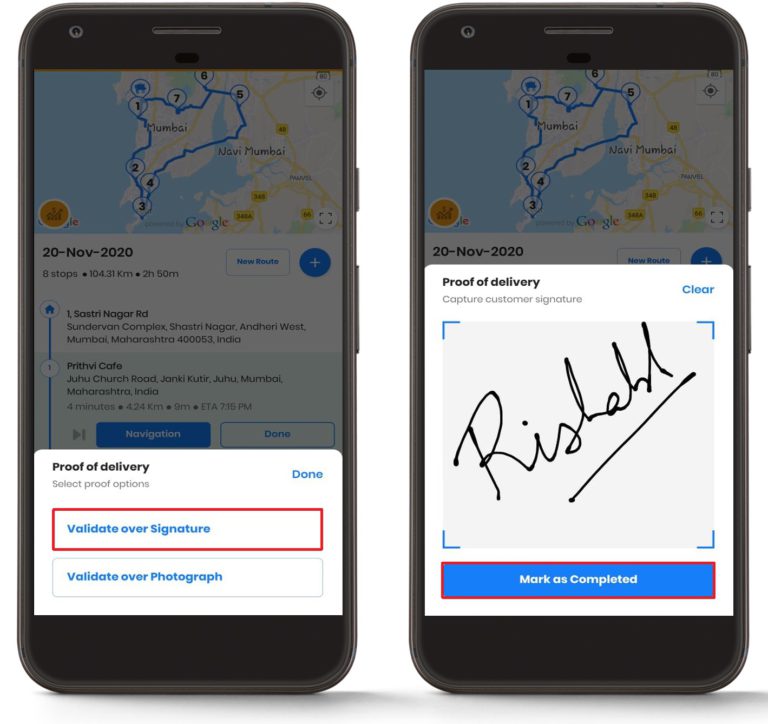
数码照片拍摄: 我们应用程序的照片捕捉功能允许司机用智能手机拍摄包裹快照,然后将其上传到记录并在后台网络应用程序中可见。 能够拍摄交付的照片证据意味着司机可以进行更多的首次交付(减少再次交付),因为他们可以将包裹放在安全的地方并证明他们离开的位置。
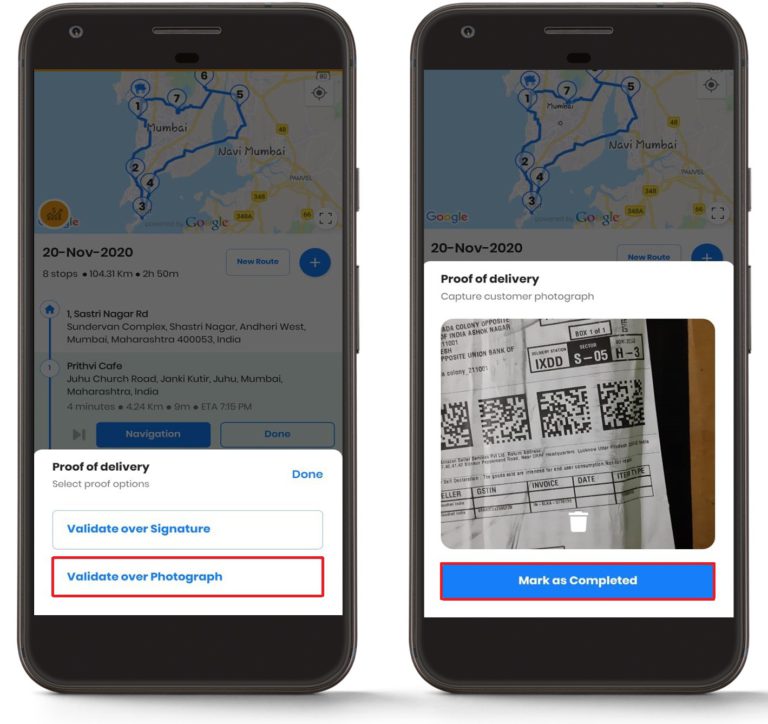
这些功能可以转化为切实的商业利益,因为它们可以减少交付过程、争议解决、重新交付、收件人通信和丢失包裹跟踪中耗时的故障。这意味着您可以专注于提高盈利能力。
除了交付证明之外,我们还提供什么来提高您业务的可靠性
除了将我们的应用程序用作电子送货证明工具外,我们还有许多其他功能可以帮助司机和调度员更好地管理他们的送货路线。除了照片捕获和电子签名之外,我们的交付平台还提供:
- 路线规划与优化:
借助 Zeo Route Planner,您可以在几分钟内为多个驾驶员规划最佳路线。导入您的电子表格,让算法自动完成工作,并在应用程序上提供最快的路线,并且驾驶员可以使用任何首选的导航服务。
注意:我们的应用程序为您提供无限次数的停靠点。许多其他路线优化工具(或免费替代品,如 Google 地图)对您可以输入的数量设置了上限。 - 实时驾驶员跟踪:
借助 Zeo Route Planner,您可以在总部进行路线监控,使用实时数据跟踪驾驶员的路线。这不仅可以让您了解全局,还可以让您在客户致电时轻松更新最新情况。 - 动态指令和变化:
在最后一刻在司机之间交换路线、更新正在进行的路线并考虑优先停靠点或客户时段。
当您将交付证明功能添加到上述所有功能中时,Zeo Route Planner 将为交付公司和小型企业提供完整的交付管理系统。而且它不需要复杂的集成,不需要额外的硬件,而且对送货司机的培训也很少。
结论
对于正在放弃纸质交付确认的企业以及从头开始使用 POD 的交付团队来说,获取电子交付证明将改变游戏规则。
通过使司机能够在自己的设备上捕获照片和电子签名,您将减少争议和重新交付,并在此过程中提高客户满意度。
使用 ePOD 将帮助您满足客户的要求,并让他们随时了解包裹已送达,从而提高业务的可靠性。
现在就来试试
我们的动机是让中小企业的生活变得更轻松、更舒适。 现在您只需一步即可导入 Excel 并开始使用。
从 Play 商店下载 Zeo 路线规划器
https://play.google.com/store/apps/details?id=com.zeoauto.ze电路
从 App Store 下载 Zeo 路线规划器
https://apps.apple.com/in/app/zeo-route-planner/id1525068524




















